Siri peut avoir beaucoup de travail à rattraper par rapport à Google Assistant, mais personne ne peut nier le fait que l’assistant personnel d’Apple a vu des améliorations notables. Qu’il s’agisse de la possibilité de travailler avec des applications de messagerie tierces ou de l’intégration récente avec des applications musicales majeures comme Spotify et Pandora, l’assistant virtuel a fait de nombreux progrès. Siri garde également une trace de la façon dont vous utilisez vos applications comme Mail et fournit des suggestions personnalisées. En conséquence, il devient assez facile d’ajouter de nouveaux événements à l’application Calendrier et à des contacts dans Contacts. Si vous trouvez cette fonctionnalité utile, permettez-moi de vous montrer comment vous pouvez activer et utiliser les suggestions Siri dans l’application Mail sur iOS et macOS.
Activer les suggestions Siri dans l’application Mail sur iPhone, iPad et Mac
Avant de commencer, assurez-vous que Siri est autorisé à proposer des suggestions dans l’application Mail. Comme le processus est assez simple, vous pouvez l’activer facilement. Une fois activé, Siri vous proposera des suggestions sous la forme d’une alerte que vous pourrez accepter ou refuser selon vos besoins. Quant à la compatibilité, elle est disponible sur les appareils iOS, iPadOS et macOS. Vous pouvez donc l’utiliser sur tous vos appareils Apple.
Sur iOS et iPadOS
- Ouvrez le Paramètres sur votre iPhone ou iPad. Ensuite, faites défiler vers le bas et appuyez sur Courrier.
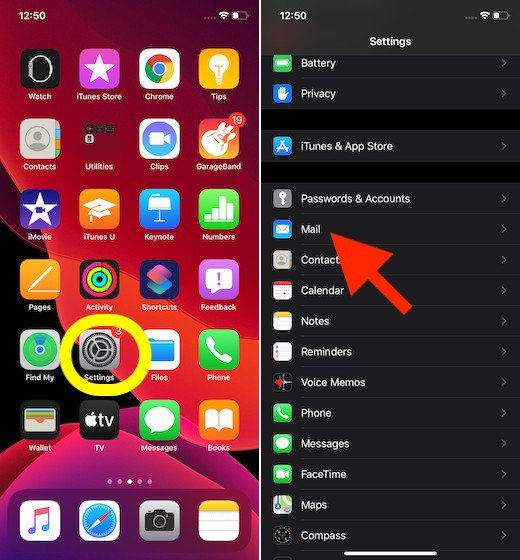
2. Maintenant, appuyez sur Siri & Search.
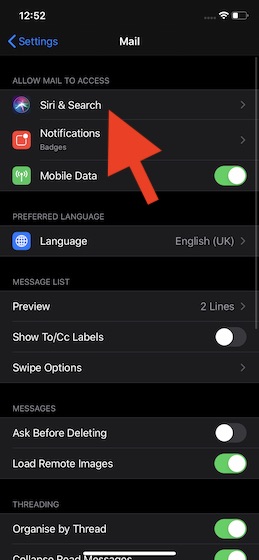
3. Ensuite, activez le commutateur Afficher les suggestions Siri dans l’application.
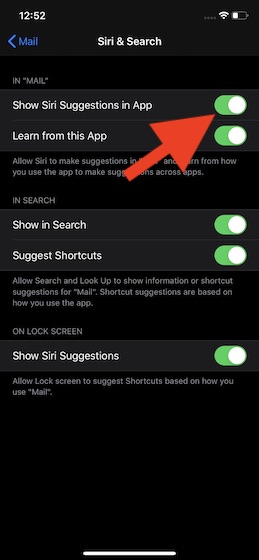
Activer les suggestions Siri sur macOS
- lancement Préférences de système sur votre Mac.
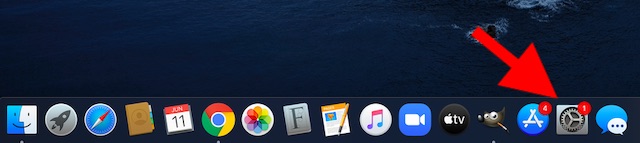
2. Maintenant, cliquez sur Siri.
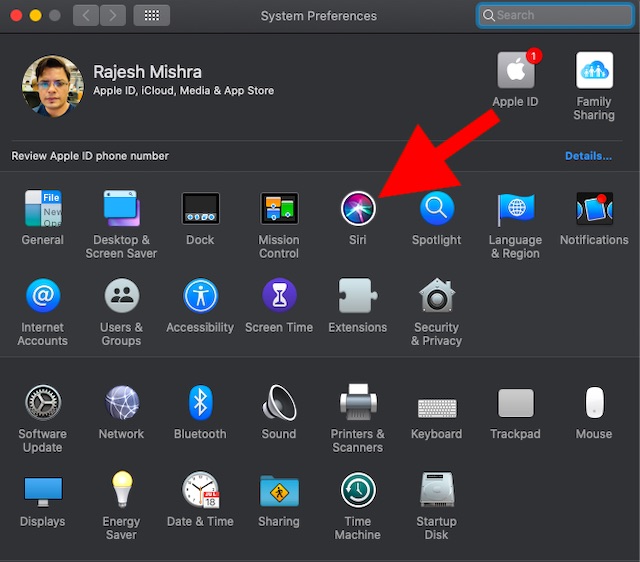
3. Ensuite, cliquez sur Suggestions de Siri et confidentialité.
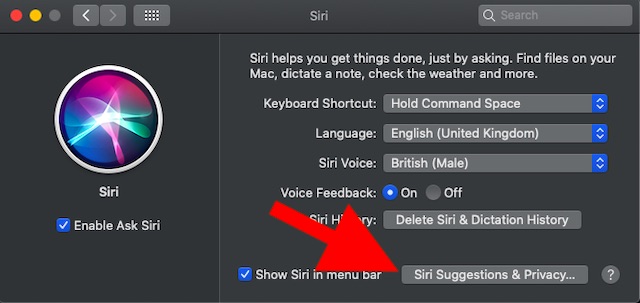
4. Ensuite, choisissez Courrier dans la barre latérale, puis cochez la case Afficher les suggestions de Siri dans l’application située à droite.
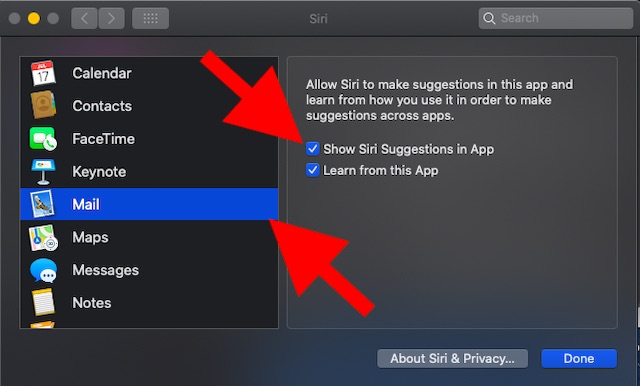
5. Enfin, cliquez sur Terminé pour confirmer l’action.
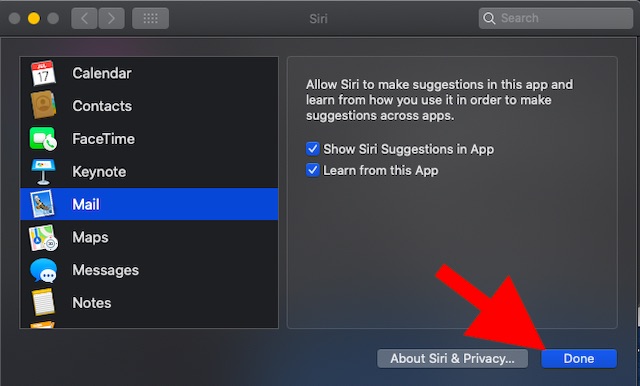
À l’avenir, Siri fournira des suggestions pour vous aider à ajouter rapidement des personnes à votre carnet d’adresses ou un événement à votre calendrier. Tout ce que vous devez faire, c’est appuyez / cliquez sur ajouter, puis suivez les étapes contextuelles pour terminer le processus. Si vous trouvez la suggestion non pertinente, il vous suffit de cliquer / toucher sur «X» pour la refuser. En outre, il existe également une option pour revoir l’événement suggéré. Pour ce faire, cliquez sur Détails dans la fenêtre contextuelle.
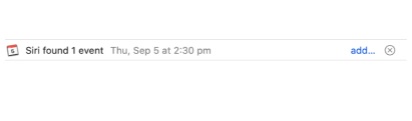
Remarque:
- Vous pouvez configurer l’application Mail pour ajouter automatiquement des événements. Pour ce faire, cliquez sur Mail -> Préférences -> Général -> Ajouter automatiquement des invitations au calendrier.
- Si vous utilisez un compte Exchange, vous pouvez ajouter des événements à l’aide des boutons situés en haut.
Tirez le meilleur parti des suggestions Siri dans l’application Mail
C’est ainsi que vous pouvez tirer le meilleur parti des suggestions Siri dans l’application Mail pour ajouter des événements à l’application Calendrier et des personnes au carnet d’adresses. Bien qu’Apple Mail ne soit pas le client de messagerie le plus polyvalent, il possède toutes les fonctionnalités essentielles telles que la possibilité d’afficher les messages les plus récents en haut et la possibilité de hiérarchiser les e-mails en marquant. Avez-vous des commentaires? Tirez-le dans les commentaires ci-dessous.



![[2023] 6 façons de copier / coller du texte brut sans formatage](https://media.techtribune.net/uploads/2021/03/5-Ways-to-Copy-Paste-Plain-Text-Without-Formatting-on-Your-Computer-shutterstock-website-238x178.jpg)






